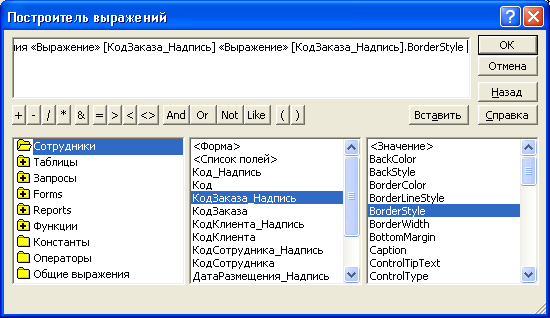СУБД Access позволяет выполнять вычисления с любыми полями таблицы и сделать вычисляемое выражение новым полем в наборе записей. В вычисляемых выражениях можно использовать любые из встроенных функций Access. При вычислении арифметических выражений Access присваивает результату подходящий тип данных.
Поле, содержимое которого является результатом расчета по содержимому других полей, называется вычисляемым полем.
Вычисляемые запросы можно выполнить с помощью специальной утилиты, называемой Построитель выражений – кнопка 
Построитель выражений содержит все арифметические, логические операторы, специальные символы для построения выражений и обширный класс встроенных функций, сгруппированных по назначению.
Аргументами функций могут быть сложные выражения, в состав которых входят поля таблицы. Для создания таких выражений Построитель имеет область объектов (таблицы, запросы, формы и т.д.) и область полей указанных объектов. При раскрытии объекта Функции появляется список групп функций и список функций выделенной группы.
В выражениях могут использоваться обычные операторы: +, -, *,/, а также специальные операторы, например:
MOD – остаток от деления целого выражения на целое. При необходимости происходит округление обоих выражений;
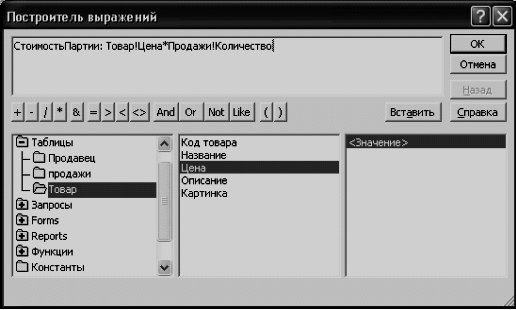 |
&– конкатенация строк — присоединение второй строки к концу первой.
Рис.4. Диалоговое окно Построителя выражений
1)Вычислить стоимость партии товара.
· Поставить курсор в пустую ячейку строки Поле:;
· вызвать Построитель выражений – 
· дважды щёлкнуть по объекту Таблицы;
— выбрать таблицу Товар, затем поле Цена, кнопку Вставить;
— знак (или кнопку) — * (умножить);
— выбрать таблицу Продажи, затем поле Количество, кнопку Вставить;
· в пустой ячейке строки Поле получилось выражение:
· заменить служебное слово Выражение1 на смысловое СтоимостьПартии;
· сохранить запрос c вычисленным полем, задать имя запроса:
2)Ввести 10% скидку на стоимость партии товара более 10 штук.
· Ввести в запросный бланк таблицу Товар и запрос Стоимость;
· создать вычисляемое поле с помощью Построителя выражений, используя функцию управления – развилку:
IIf (логическое выражение;
действие1 по значению истина;
действие2 по значению ложь).
СтоимПартии: IIf([продажи]![Количество]>10;
3)Создать новое поле «ФИО», составленное из полей «Фамилия», «Имя», «Отчество» одной таблицы.
Решение: выражение, на основе которого выполняется запрос —
[Фамилия] & “,” & [Имя] & “,” & [Отчество]
1. Вычисляемое поле существует только в результирующей таблице запроса.
2. После выполнения запроса вычисляемое поле выводит на экран результат вычислений, а не само выражение.
3. Самый быстрый способ вставки поля в выражение в Построителе выражений – это двойной щелчок левой кнопкой мыши по имени поля.
4. Вычисляемое поле можно создать путем простого ввода (с клавиатуры) выражения для вычисления в ячейку «Поле» пустого столбца бланка запроса.
5. Вычисляемые поля имеют стандартные имена: Выражение1,2… Для удобства работы с ними следует изменить стандартные имена на смысловые непосредственно в запросной форме (в ячейке строки вычисляемого поля).
6. Для просмотра и ввода длинных выражений ячейки строки Поле: следует открыть окно Область ввода нажатием клавиш Shift–F2.
Не нашли то, что искали? Воспользуйтесь поиском:
Лучшие изречения: При сдаче лабораторной работы, студент делает вид, что все знает; преподаватель делает вид, что верит ему. 9364 — 

78.85.5.224 © studopedia.ru Не является автором материалов, которые размещены. Но предоставляет возможность бесплатного использования. Есть нарушение авторского права? Напишите нам | Обратная связь.
Отключите adBlock!
и обновите страницу (F5)
очень нужно
Вычисления в запросе БД Access 2003
В БД Microsoft Access вычисляемые поля могут быть созданы в запросе, форме или отчете. Вычисляемые поля используются для различных целей, в том числе и для проведения расчетов, Для выполнения подсчетов в вычисляемые поля объектов базы данных Access вводят Выражения. Выражения — это формулы аналогичные формулам Excel, но только вместо ссылок на ячейки в них используются имена полей. Ввод выражений возможен как вручную, так и с помощью Построителя выражений.
Выражения могут содержать следующие элементы:
- идентификаторы (имя поля и элемента управления, которые заключаются в квадратные скобки);
- операторы (арифметические, логические, сравнения и другие операторы);
- функции (готовые формулы, которые состоят из имени и аргумента, помещенного в круглые скобки)
- константы (элементы, которые не изменяются в Выражении, например Null, Истина, Ложь);
- значения (например, значения даты и времени, численные положительные или отрицательные значения).
- =[Оценка]/1,2, где "=" — опрератор, [Оценка] — имя поля, а 1,2 — значение;
- Date(), где Date — имя функции текущей даты, которая не имеет аргумента.
Рассмотрим создание вычисляемых полей в бланке запроса базы данных Access 2003. Для ввода Выражения в запрос его необходимо открыть в режиме Конструктора. Чтобы создать вычисляемое поле в запросе (в существующем или вновь создаваемом запросе) открытого в режиме конструктора, необходимо ввести Выражение в строку Поле свободного столбца бланка запроса. Выражение может выполнять вычисления, обрабатывать текст, указывать время и дату, проверять данные и т.д. Необходимо отметить, что каждая формула вычисляется только для отдельной строки таблицы бланка запроса.
Рассмотрим создание вычисляемого поля в бланке запроса на примере базы данных Training_students_VP. Постановка задачи: в запросе на выборку (Запрос 3) создать поле, в котором должны отображаться итоговые оценки (ниже на 20% от полученных по результатам рейтинга). Для решения этой задачи откроем бланк "Запроса 3" в режиме конструктора (Рис. 1).
Для создания вычисляемого поля можно применить "Построитель выражений". Для этого надо установить курсор в свободное поле и выбрать на панели инструментов команду Построить (можно также воспользоваться контекстным меню), откроется окно Построитель выражений.
В верхней области построителя расположено текстовое поле выражения, предназначенное для записи выражения. Ниже поля выражения размещается строка с операторами. Три текстовых поля в нижней области используются для выбора элементов, которые могут быть вставлены в текстовое поле выражения. Выражение можно записать с клавиатуры или сформировать из готовых функций, операторов и других элементов.
Для поставленной задачи в Построитель можно ввести выражение =[Оценка]/1,2 с клавиатуры (Рис.2) и щелкнуть на кнопке ОК.
В результате в бланке запроса появится вычисляемое поле =[Оценка]/1,2
Далее надо закрыть бланк запроса в режиме конструктора и открыть его в режиме таблицы. В таблице вычисляемое поле состоит из слова "Выражение" и цифры 1, которая показывает, каким по счету создано выражение. Необходимо также отметить, что результаты вычислений, отображаемые в записях, не отформатированы.
С учетом вышеизложенного следует изменить название вычисляемого поля и отформатировать его. Для этого необходимо вернуться в режим конструктора и слово Выражение1 заменить на "Итог_оценка". Затем щелкнуть правой кнопкой мыши на вычисляемое поле и в контекстном меню выбрать команду Свойства, откроется диалоговое окно Свойства поля (Рис. 5)
В окне Свойства поля установить формат, например Фиксированный и закрыть это окно. Затем закрыть запрос в режиме конструктора и открыть его в режиме таблицы. В результате на экране будет отображен запрос с отформатированным вычисляемым полем. Необходимо отметить, что значения вычисляемого поля не хранятся в базе данных, а являются результатом вычислений при формировании запроса.
Copyright
© Обучение в интернет, .
Обратная связь
Простейшим вычисляемым полем является поле, в котором должна выводиться текущая дата. Чтобы создать такое поле:
- Создайте свободный элемент управления типа Поле (Text Box) в нужном месте формы.
- Прямо в поле введите выражение =Date (). Знак равенства обязателен.
- Откройте окно Свойства (Properties) для этого элемента и задайте для свойства Формат поля (Format) желаемый формат даты, например Длинный формат даты (Long Date).
- Установите длину поля таким образом, чтобы в нем помещалось необходимое количество символов.
- Измените название метки этого текстового поля. Созданное поле будет выглядеть, как показано на рис. 9.47.
Рис. 9.47. Вычисляемое поле
Обычно для создания вычисляемых полей выбирают именно элемент управления Текстовое поле, хотя это и необязательно. Допускается использовать для этого любые элементы управления, имеющие свойство Данные (Control Source).
Именно в свойстве Данные (Control Source) должно быть задано выражение, которое вычисляет значение этого элемента. Ввод выражения допускается прямо в элемент управления, как мы и сделали это в примере. Однако, если выражение достаточно длинное, его неудобно вводить прямо в поле. Можно ввести выражение в ячейку свойства Данные (Control Source) в окне Свойства (Properties), а если выражение не помещается в ячейке свойства, просто нажать комбинацию клавиш + и открыть окно Область ввода (Zoom). Еще можно воспользоваться Построителем выражений.
Вычисляемые поля создаются чаще всего в табличных или ленточных формах для отображения столбца с какими-нибудь вычисленными значениями. Например, стоимость товара рассчитывается как значение выражения Цена * Количество. Для отображения таких расчетных данных используют два способа:
- Первый способ основан на том, что форма строится на базе запроса, в который включают вычисляемые столбцы. В форме создается текстовое поле, у которого в качестве источника данных указывается вычисляемый столбец запроса. Поле блокируется, чтобы пользователь не мог изменить данные в нем, ведь эти данные вычисляются в процессе выполнения запроса.
- Во втором случае форма может строиться прямо на базе таблицы. В ней создается текстовое поле, в котором в качестве источника данных указывается выражение, например = [Цена за единицу] * Количество. При этом в выражении необязательно указываются те поля, которые включены в форму, а любые поля базовой таблицы.
Замечание
При ссылках на поля в выражениях обязательно использование квадратных скобок, если название поля содержит пробелы; в остальных случаях можно обходиться без них.
Первый способ в большинстве случаев предпочтительнее, т. к. такой запрос может быть использован не только в одной форме, но и в отчетах и в других формах. Примером такой организации расчетов может служить форма "Подчиненная форма заказов" (Orders Subform) базы данных "Борей". Она основана на запросе "Сведения о заказах" (Order Details Extended), в котором создано вычисляемое поле "ОтпускнаяЦена" (ExtendedPrice), содержащее формулу:
в примере английской версии Access:
Свойство Данные (Control Source) элемента управления ОтпускнаяЦена
(ExtendedPrice) в форме имеет значение "ОтпускнаяЦена" (ExtendedPrice) — имя вычисляемого поля запроса.
Замечание
В приведенной выше формуле CCur — это функция, которая преобразует значение выражения в тип Денежный (Currency).